Bien que la plupart des fournisseurs d’accès Internet offrent un accès illimité à Internet (à condition de ne pas en faire un usage excessif), certains services proposent une quantité limitée de données chaque mois, comme les entreprises fournissant des points d’accès mobiles.
Si vous utilisez un forfait de données limité, il est important d’utiliser la fonctionnalité « Consommation des données » de Windows 11, conçue pour surveiller la consommation des données réseau sur un cycle spécifié. Cette fonctionnalité comprend également une option permettant de configurer des limites et de recevoir des avertissements afin de ne pas dépasser la limite de données autorisée.
Dans ce guide, nous vous expliquerons comment configurer et utiliser la fonctionnalité Consommation des données sur Windows 11 pour contrôler votre consommation de données réseau et éviter des frais supplémentaires.
Afficher la consommation de données réseau dans Windows 11
Pour afficher la consommation de données réseau sur Windows 11, procédez comme suit :
- Ouvrez les Paramètres.
- Cliquez sur Réseau et Internet.
- Cliquez sur l’option « Paramètres réseau avancés » dans le côté droit.
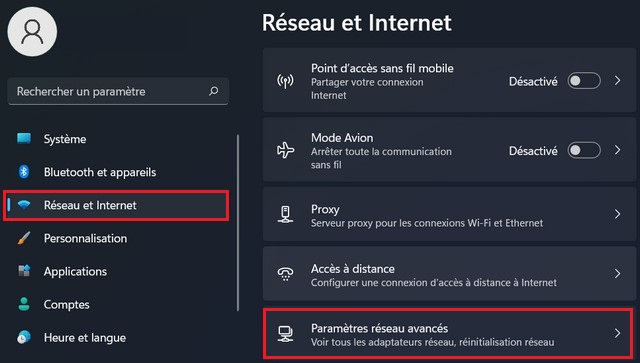
- Cliquez sur l’option Consommation des données sous la section « Autres paramètres ».
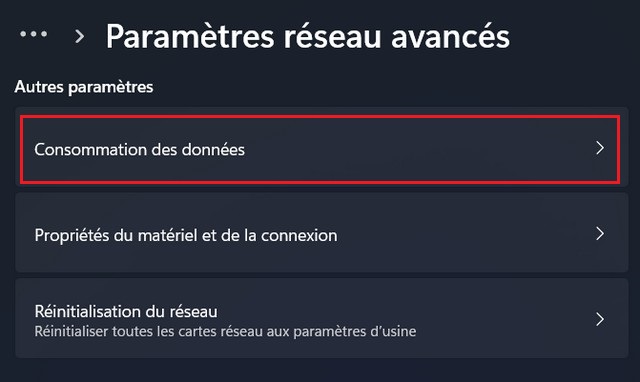
- (Facultatif) Sélectionnez la carte réseau à l’aide des paramètres en haut à droite, tels que Ethernet et Wi-Fi.
- Connaître la consommation totale des données dans le coin supérieur gauche au cours des 30 derniers jours.
- Consultez les statistiques de consommation pour chaque application.
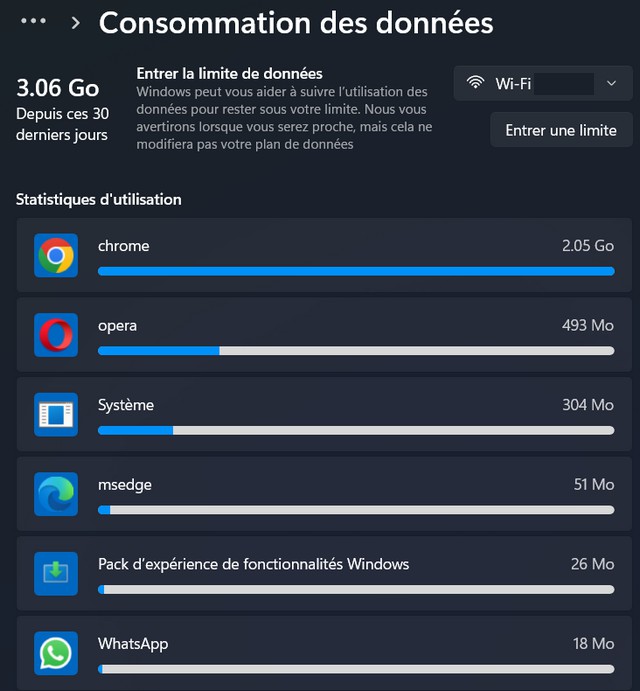
Une fois les étapes terminées, vous aurez accès aux statistiques d’utilisation, vous permettant de connaître la consommation totale des données par carte réseau et les applications qui utilisent le plus de données.
Réinitialiser la consommation de données réseau dans Windows 11
La consommation des données étant activée par défaut, vous devez réinitialiser l’historique d’utilisation si vous souhaitez démarrer un nouveau compteur d’utilisation des données.
Pour réinitialiser la consommation de données réseau, procédez comme suit :
- Ouvrez les Paramètres.
- Cliquez sur Réseau et Internet.
- Cliquez sur l’option « Paramètres réseau avancés » dans le côté droit.
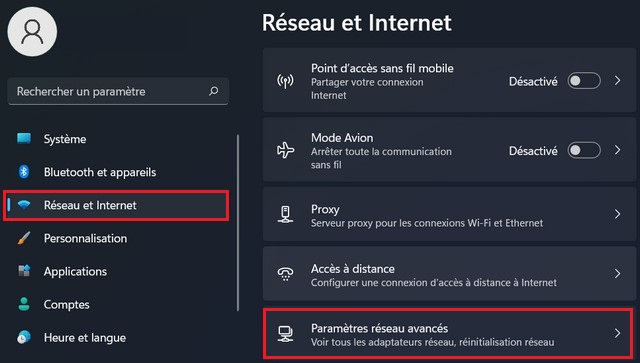
- Cliquez sur l’option Consommation des données.
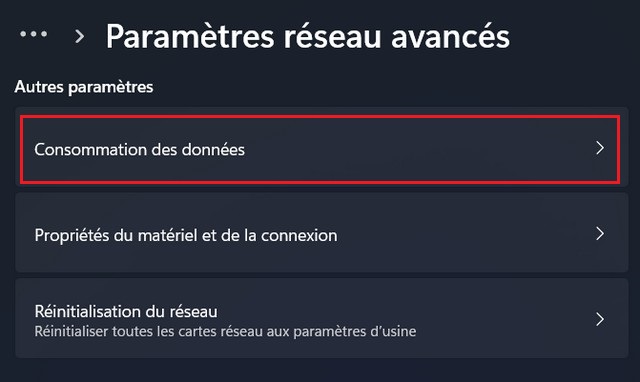
- Cliquez sur le bouton Réinitialiser en bas de la page.
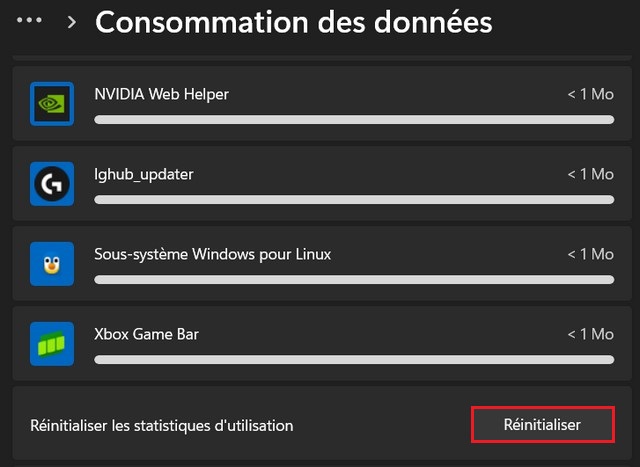
- Cliquez à nouveau sur le bouton Réinitialiser.
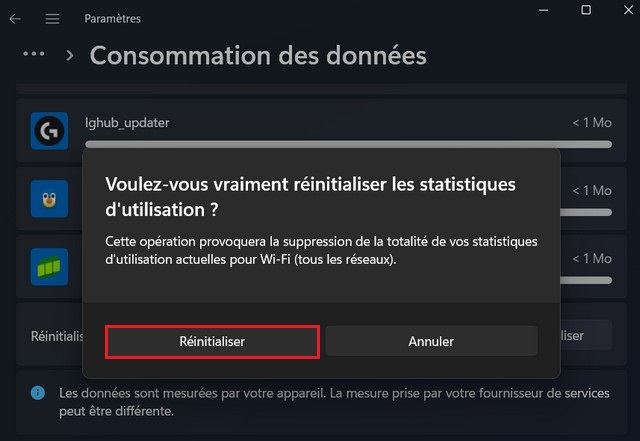
Une fois les étapes terminées, la consommation des données seront réinitialisées sur l’appareil, démarrant un nouveau décompte.
A lire aussi : Comment résoudre les problèmes de WiFi sur Windows 11
Limiter la consommation de données dans Windows 11
Windows 11 vous permet de configurer des limites la consommation de données et de recevoir des alertes lorsque vous approchez de la limite d’un forfait Internet limité. Après avoir configuré la fonctionnalité, vous pouvez consulter les données restantes, modifier la configuration ou supprimer la limite.
Pour limiter la consommation de données dans Windows 11, procédez comme suit :
- Ouvrez les Paramètres.
- Cliquez sur Réseau et Internet.
- Cliquez sur l’option « Paramètres réseau avancés » dans le côté droit.
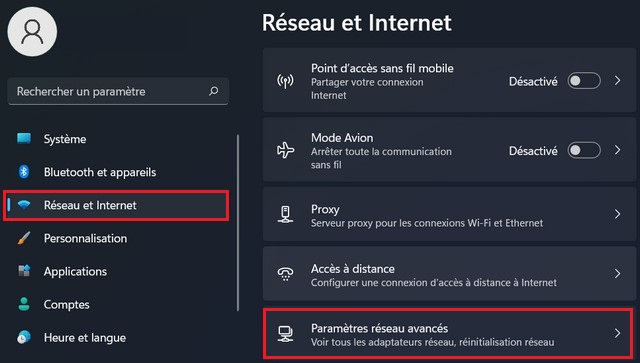
- Cliquez sur l’option Consommation des données sous la section « Autres paramètres ».
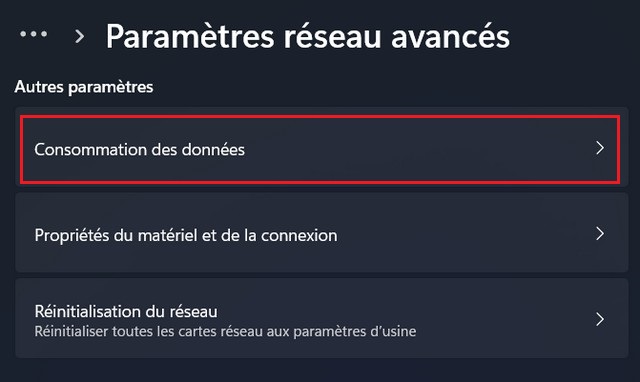
- Cliquez sur le bouton Entrer une limite.
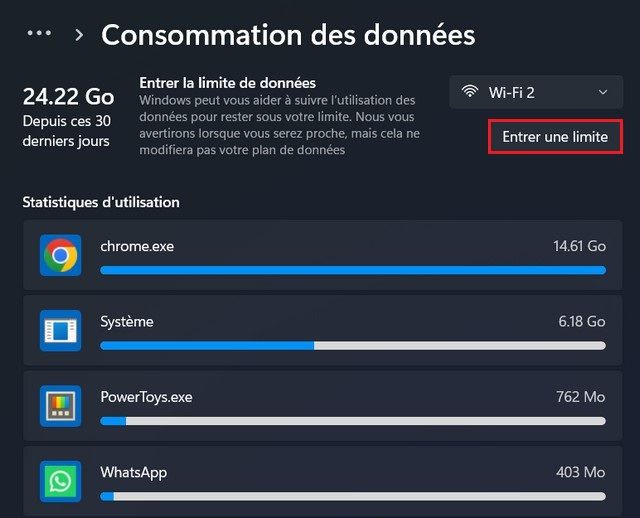
- Choisissez le type de limite, par exemple, Tous les mois. Les autres options sont « Une fois », et « Illimitée ».
- Cliquez sur le bouton Enregistrer.
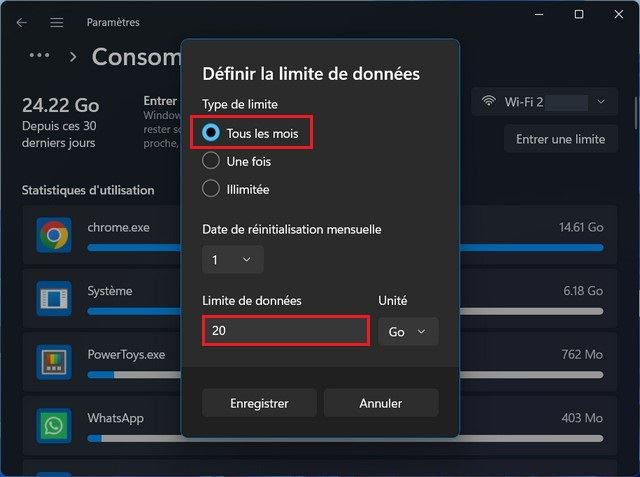
Une fois les étapes terminées, le système continuera à surveiller la consommation des données et vous enverra un avertissement lorsque vous commencerez à atteindre la limite afin que vous puissiez prendre des mesures en conséquence.
Il est important de noter que les fournisseurs de services peuvent compter les données différemment. Il est donc recommandé de définir une limite inférieure au quota réel du service. Par exemple, si vous disposez de 20 Go de données, vous pouvez définir la limite à 18 ou 19 Go pour vous assurer de ne pas dépasser le plafond.